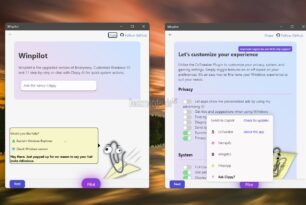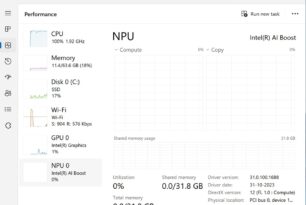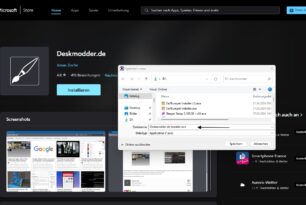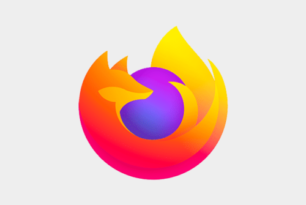Nicht jeder mag die Uhr in der Taskleiste und deaktiviert diese über Rechtsklick auf die Uhr / Eigenschaften.
Dort im Fenster dann Systemsymbole aktivieren oder deaktivieren. Hier kann man die Uhr deaktivieren.
Im Startmenü hat man (wenn) den Kalender, aber eine Uhrzeit fehlt. Dafür gibt es sicherlich genügend Apps im Windows Store. Aber wozu Microsoft selbst liefert eine App mit, mit der man die Uhrzeit an den Start anheften kann.

Also ganz einfach im Startmenü Alle Apps öffnen, oder Alarm in die Suche der Taskleiste eingeben und Alarm & Uhr öffnen.
Nun zur Weltuhr gehen und ein Rechtsklick auf die lokale Uhrzeit / An Start anheften. Das war es auch schon.
Wer nun noch eine weitere Uhr einer anderen Stadt benötigt, der geht rechts unten auf das Plus-Zeichen, tippt den Namen der Stadt ein und fügt die Uhr dann auch per Rechtsklick zum Startmenü hinzu.
Praktisch, einfach, gut.
Mehr zum Startmenü findet ihr bei uns im Wiki unter:
▪ Das Windows 10 Startmenü richtig einrichten Tipps und Tricks
Auch interessant:
Ihr sucht weitere Tipps, Tricks und Tutorials für Windows 10? Dann schaut in unserem Wiki vorbei bzw. speichert folgende Seite in den Favoriten:
▪ Portal Windows 10 Deskmodder-Wiki
Ihr habt Fragen zu Windows 10? Dann ab in unser Forum. Auch Gäste dürfen Fragen stellen und natürlich auch beantworten:
▪ Windows 10 Deskmodder-Forum